Tomcat8的安装图解教程
1、打开Tomcat安装文件,这里是Windows下的安装版
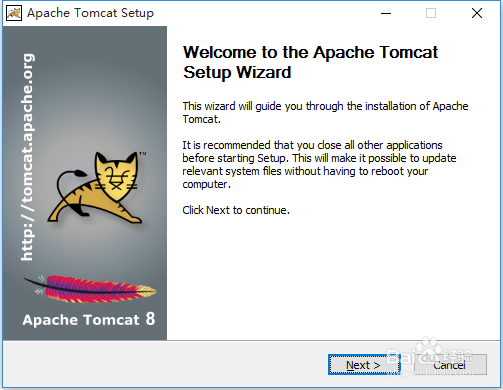
2、同意使用协议,开始安装Tomcat
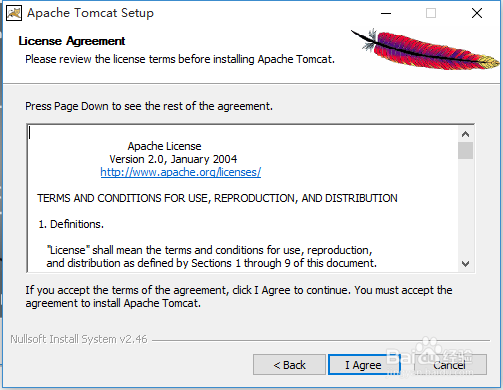
3、选择安装的组件,这里选择所有的组件。
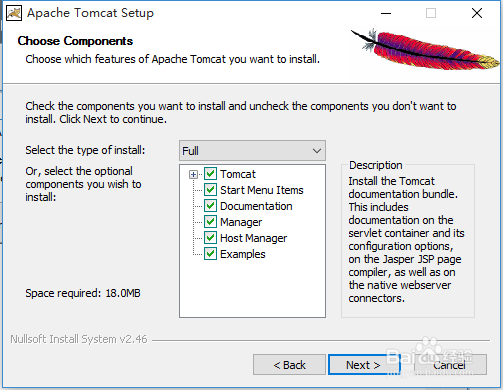
4、Tomcat的端口等的配置,这里只要把【Create shortcuts for all users】勾选,其他的默认即可。

5、JRE的路径选择,意外这在安装Tomcat之前你必须安装并配置好JDK环境,这里将会自动选择,不用自己更改。
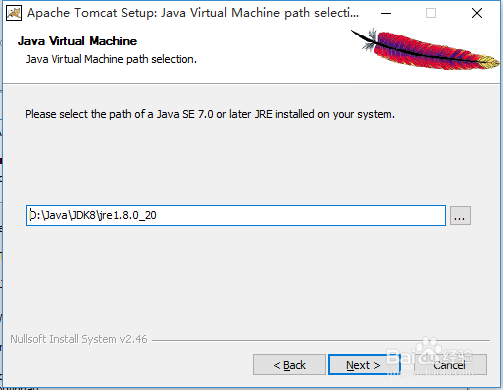
6、Tomcat的安装路径,这里我们要保证路径中没有中文和空格等特殊字符【只能是数字、字母和下划线】
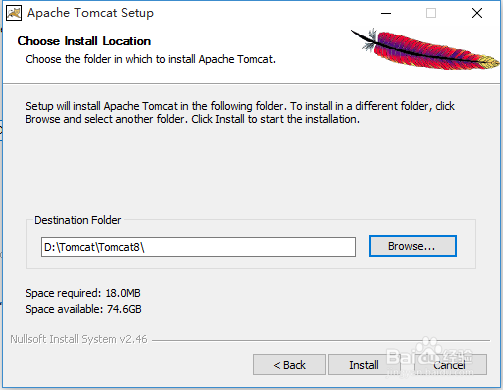
7、开始安装,等待安装完成
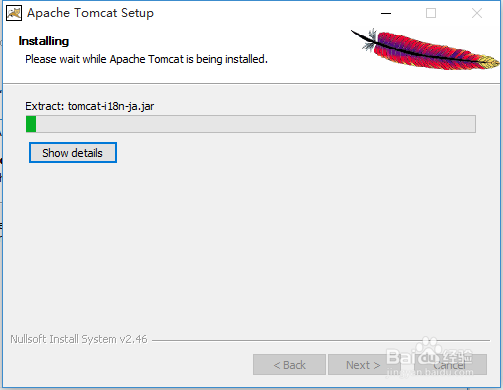
8、安装完成,启动Tomcat
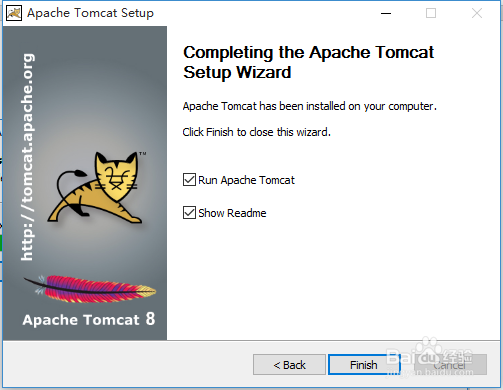
9、安装完成,启动Tomcat及启动后的Tomcat
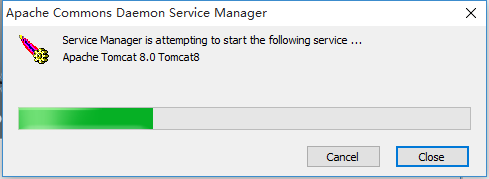

10、检测Tomcat是否安装成功,在浏览器中输入http://localhost:8080,如果打开以下页面。表示Tomcat安装成功。

声明:本网站引用、摘录或转载内容仅供网站访问者交流或参考,不代表本站立场,如存在版权或非法内容,请联系站长删除,联系邮箱:site.kefu@qq.com。
阅读量:162
阅读量:184
阅读量:85
阅读量:131
阅读量:151